4 Oplossingen voor een Beschadigde Windows-update

Ontdek verschillende manieren om een beschadigde Windows-update te repareren als uw apparaat problemen ondervindt na het installeren van een recente update.
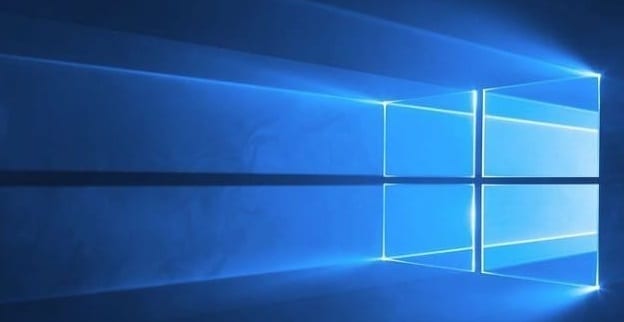
Uw Windows 10-computer kan af en toe stoppen met werken. Dit probleem kan zich op verschillende manieren manifesteren. Het systeem kan bijvoorbeeld plotseling vastlopen , uw computer reageert helemaal niet meer en crasht uiteindelijk . U kunt zelfs verschillende Blue Screen of Death-fouten krijgen . Als u de exacte oorzaak van het probleem wilt achterhalen, kunt u de Windows Error Reporting-tool starten en het gebeurtenislogboek controleren.
Vaak zie je een mysterieuze Event ID 1001-fout naast het hardware- of softwareprobleem dat je computer heeft geblokkeerd. Laten we eens kijken wat deze fout veroorzaakt en hoe u deze kunt oplossen.
Wat veroorzaakt Event ID 1001 fouten?
De Event ID 1001-fout wordt meestal veroorzaakt door hardwarestoringen, toepassingsfouten, malware en Blue Screen of Death-fouten. Enkele van de meest voorkomende hoofdoorzaken voor deze problemen zijn onder meer een hoog CPU- en RAM-gebruik , oververhittingsproblemen, app-compatibiliteitsproblemen of het uitvoeren van programma's die veel bronnen vragen op low-end apparaten. Malware-infecties of beschadigde Windows-systeembestanden kunnen ook fout 1001 veroorzaken.
Zorg ervoor dat u onnodige achtergrond-apps uitschakelt om de druk die ze op uw systeem uitoefenen te verminderen. Sluit alle onnodige apps bij het uitvoeren van resource-hogging-processen om meer systeembronnen vrij te maken voor uw hoofdprogramma's.
Ga naar Taakbeheer , klik op het tabblad Processen , klik met de rechtermuisknop op de apps die u wilt sluiten en selecteer de optie Taak beëindigen .
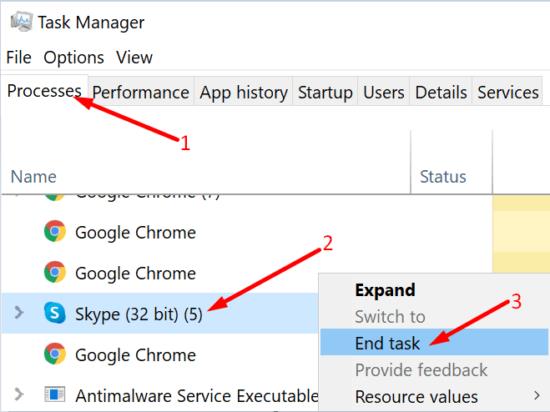
Houd uw apps en besturingssysteem up-to-date om ervoor te zorgen dat alles soepel verloopt op uw apparaat. Als u verouderde app-versies gebruikt op de nieuwste Windows 10 OS-versies, zult u ongetwijfeld verschillende problemen ondervinden.
Wanneer u uw apps start, klikt u met de rechtermuisknop op uw app-pictogram en selecteert u Als administrator uitvoeren .
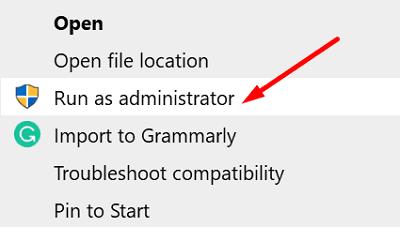
Om deze optie permanent in te schakelen, klikt u met de rechtermuisknop op uw app en selecteert u Eigenschappen . Klik vervolgens op het tabblad Compatibiliteit en vink de optie Dit programma uitvoeren in compatibiliteitsmodus voor en de instelling Dit programma uitvoeren als beheerder aan.
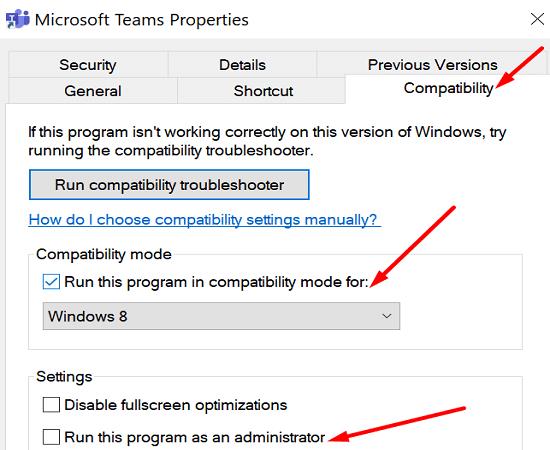
Controleer of de Event ID 1001-fout optreedt als gevolg van het uitvoeren van meerdere beveiligingsoplossingen op uw computer. Het besturingssysteem schakelt Windows-beveiliging automatisch uit wanneer het detecteert dat u een tweede antivirusoplossing hebt geïnstalleerd. Windows-telemetrie genereert vervolgens de gebeurtenis-ID 1001-fout.
Windows Foutrapportage geeft deze fout bijvoorbeeld vaak na installatie van McAfee Endpoint Security Threat Prevention of McAfee VirusScan Enterprise.
Om deze fout te voorkomen, schakelt u de cloudgebaseerde beveiliging van Windows Security en de automatische voorbeeldverzendingsfuncties uit voordat u aanvullende antimalwaretools installeert.
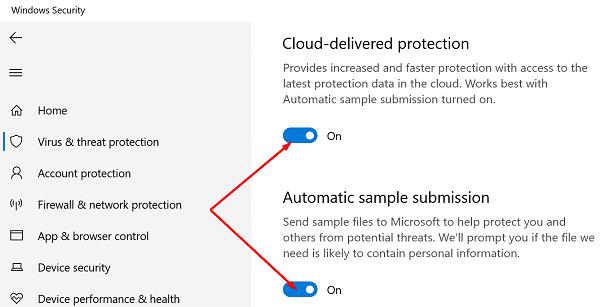
Identificeer de app of het programma dat de Event ID 1001-fout veroorzaakt en verwijder deze. Start vervolgens uw computer opnieuw op en download een nieuwe kopie van de problematische app. Als de betreffende app of het betreffende programma beschadigd is geraakt, moet u het probleem opnieuw installeren.
Als uw systeembestanden beschadigd zijn geraakt, kan uw computer apps en programma's mogelijk niet goed uitvoeren. Repareer defecte systeembestanden met de SFC- en DISM-opdrachten, start uw computer opnieuw op en controleer of deze oplossing de vervelende Event ID 1001-fout heeft opgelost.
Start de opdrachtprompt met beheerdersrechten en voer de opdracht sfc / scannow uit.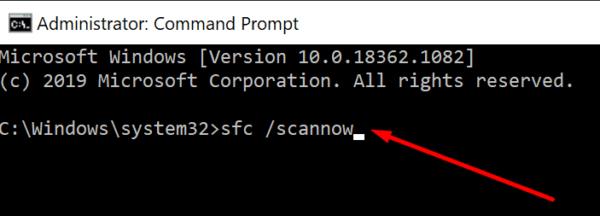
Wacht tot uw machine klaar is met het uitvoeren van de opdracht.
Voer vervolgens de opdracht DISM /Online /Cleanup-Image /RestoreHealth uit.
Start uw computer opnieuw op en controleer de resultaten.
Virus- of malware-infecties verstoren vaak de prestaties van uw systeem en veroorzaken onverwachte storingen. Voer een grondige antivirusscan uit om eventuele sporen van malware te verwijderen. Doe dat regelmatig om te voorkomen dat hackers uw machine in een zombiecomputer veranderen .
Als u bijvoorbeeld de ingebouwde antivirustool van Windows 10 gebruikt, start u Windows Security en klikt u op Scanopties . Selecteer de optie Volledige scan en laat uw antivirus uw harde schijf scannen.
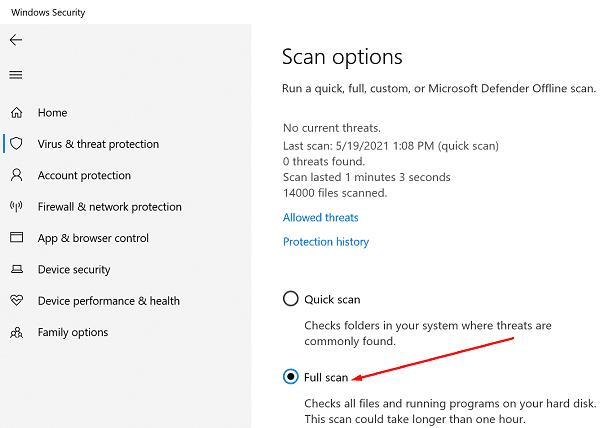
Gebeurtenis-ID 1001 is een foutcode die kan worden geactiveerd door een lange lijst met factoren. De oplossingen voor probleemoplossing die u gebruikt, zijn afhankelijk van de foutdetails die beschikbaar zijn in de Windows Error Reporting-tool. Om de Event ID 1001-fout op te lossen, voert u uw apps uit in de compatibiliteitsmodus met beheerdersrechten. Als de fout zich blijft voordoen, installeert u de problematische programma's opnieuw en repareert u uw systeembestanden.
Heeft u andere oplossingen gevonden om deze fout op te lossen? Laat het ons weten in de reacties hieronder.
Ontdek verschillende manieren om een beschadigde Windows-update te repareren als uw apparaat problemen ondervindt na het installeren van een recente update.
Deze handleiding toont u hoe u de instellingen voor UAC in Microsoft Windows kunt wijzigen.
Hoe de Microsoft Windows Bestandbescherming functie in te schakelen of uit te schakelen met behulp van de Register en andere methoden voor Windows 10 en 11.
Als je je muisinstellingen niet kunt wijzigen op Windows 10, werk dan de muisdrivers bij of installeer ze opnieuw. Of voer de probleemoplosser voor Hardware en Apparaten uit.
Vraagt u zich af waar schermafbeeldingen naartoe gaan op een Windows-pc? Bekijk 5 methoden om schermafbeeldingen te vinden op Windows 11 en 10, inclusief het gebruik van OneDrive en de nieuwste functies van het knipprogramma.
Als Bluetooth niet correct werkt en apparaten geen verbinding kunnen maken, volgen deze stappen voor probleemoplossing om problemen binnen Windows 10 op te lossen.
Wilt u de naam van uw computer moeiteloos in Windows vinden? Hier zijn 6 manieren om de naam van een computer te vinden op Windows 11 of lager.
Hier leest u hoe u Credential Manager op Windows 10 en Windows 11 gebruikt om uw aanmeldingsgegevens voor websites en apps te bekijken, bewerken en beheren.
Om Windows 10-foutcode 0x80004005 op te lossen, start u de probleemoplosser voor Windows Update en voert u de SFC- en DISM-opdrachten uit.
Om Yahoo Mail-fout 0x8019019a in de Windows 10 Mail-app op te lossen, verwijdert u uw Yahoo-account uit de Mail-app en genereert u een nieuw Yahoo-app-wachtwoord.
Om Office-foutcode 0xc0000142 te herstellen, installeert u de nieuwste Office-updates, start u de ClickToRun-service opnieuw en repareert u uw Office-bestanden.
Als OneNote laggy is, werkt u de app bij en opent u een nieuw notitieblok. Wis vervolgens de app-cache en schakel automatische synchronisatie uit.
Als uw computer net is gecrasht met de BSOD-fout van de Registerfilter Driver Exception, gebruik dan deze handleiding om het probleem op te lossen.
Als uw Surface Book-touchscreen niet meer reageert, voert u de Microsoft Surface Diagnostic Toolkit uit en controleert u of de tool het probleem verhelpt.
Als je Surface-pen niet meer werkt, controleer je de instellingen voor de pendruk nogmaals en voer je Microsofts Surface Diagnostic Toolkit uit.
Als u Nieuws en interesses wilt uitschakelen, klikt u met de rechtermuisknop op uw taakbalk, selecteert u de functie en klikt u op de optie Uitschakelen.
Als losgemaakte apps en programma's steeds weer op de taakbalk verschijnen, kunt u het lay-out XML-bestand bewerken en de aangepaste regels verwijderen.
Om slepen en neerzetten uit te schakelen, moet u de gevoeligheidsinstellingen voor slepen en neerzetten wijzigen met behulp van de Register-editor.
IT-beheerders gebruiken Remote Server Administration Tools (of RSAT) om Windows Server-rollen en -functies te beheren. Hier leest u hoe u RSAT installeert.
Als u niet het risico wilt lopen uw computer vast te zetten na het installeren van de nieuwste versie van Windows 10 OS, kunt u functie-updates uitstellen.
Als u fouten of crashes ondervindt, volg dan de stappen voor een systeemherstel in Windows 11 om uw apparaat terug te zetten naar een eerdere versie.
Als je op zoek bent naar de beste alternatieven voor Microsoft Office, zijn hier 6 uitstekende oplossingen om mee aan de slag te gaan.
Deze tutorial laat zien hoe je een snelkoppeling op je Windows-bureaublad kunt maken die een opdrachtprompt opent naar een specifieke maplocatie.
Wil je niet dat anderen toegang hebben tot je computer terwijl je weg bent? Probeer deze efficiënte manieren om het scherm te vergrendelen in Windows 11.
Ontdek verschillende manieren om een beschadigde Windows-update te repareren als uw apparaat problemen ondervindt na het installeren van een recente update.
Heb je moeite om uit te vinden hoe je een video als schermbeveiliging kunt instellen in Windows 11? We onthullen hoe je dit kunt doen met behulp van gratis software die ideaal is voor meerdere video-bestandsformaten.
Word je geërgerd door de Verteller functie in Windows 11? Leer hoe je de vertellerstem op verschillende eenvoudige manieren kunt uitschakelen.
Het beheren van meerdere e-mailinboxen kan een lastige taak zijn, vooral als je belangrijke e-mails in beide inboxen ontvangt. Dit artikel legt eenvoudige stappen uit om Microsoft Outlook met Gmail te synchroniseren op PC en Apple Mac apparaten.
Hoe de versleutelde bestandssysteemfunctie in Microsoft Windows in te schakelen of uit te schakelen. Ontdek de verschillende methoden voor Windows 11.
Als je toetsenbord dubbel spaties invoert, herstart je computer en maak je toetsenbord schoon. Controleer dan je toetsenbordinstellingen.

























